Visual Studioの古いバージョンで作成したソリューションを、新しいバージョンのVisual Studioで開く場合、
旧バージョンで作成されたプロジェクトのアップグレードという機能で変換されます。
スポンサーリンク
しかし、Visual Studio 2015で作成したソリューションの場合、Visual Studio 2017で開いても、互換性があるので、変換ウィザードは起動しません。
なので、毎回、Visual Studio 2017を起動させてから、拡張子slnのファイルをドラッグドロップするなどの処理で開くことになります。
これは面倒です。
slnファイルを2017版に変換することができれば、その作業は不要になります。
ということで、今回は、Visual Studio2015のslnファイルを2017版に変換する方法を紹介します。
Visual Studio 2015のslnファイルを2017版に変換する方法
Visual Studio 2015で「test」というソリューションを作りました。
slnファイルは「test.sln」です。
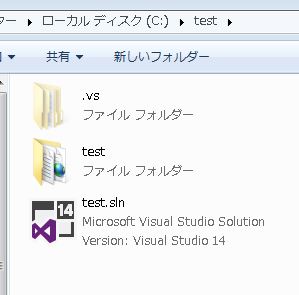
まずは、「test.sln」をVisual Studio 2017で開きます。
そして、開いたままの状態で、「test.sln」を削除します。
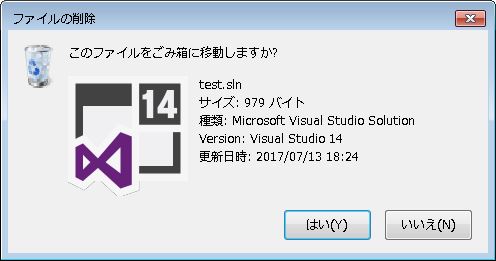
ソリューション「test」をビルドします。
Visual Studio 2017版の「test.sln」が作成されました。
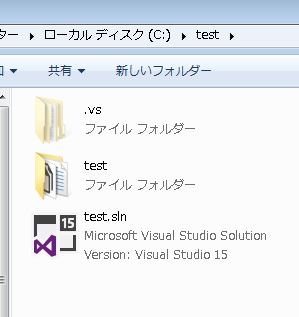
次回以降、「test.sln」をダブルクリックするだけで、Visual Studio 2017で開くことができます。